Đôi khi, chúng ta chỉ cần một phần cụ thể của bức tranh để có khả năng sáng tạo và minh họa tốt hơn trong bài thuyết trình của mình. Trong những trường hợp như vậy, PowerPoint mang đến sự tiện lợi hơn nhiều so với bạn nghĩ và dễ dàng loại bỏ nền ảnh trong khi sắp xếp các slide. Một số người có thể đã nhìn thấy công cụ xóa nền trong PowerPoint và loay hoay tìm cách bắt đầu từ đâu. Đừng lo lắng! Bài viết này cung cấp một giới thiệu chi tiết cho thấy cách làm nền ảnh trong suốt trong PowerPoint từng bước một, đưa ra những hướng dẫn rõ ràng để giúp bạn có được những hình ảnh minh bạch rõ ràng và gọn gàng trong bài thuyết trình của mình. Bây giờ, hãy tạm biệt tất cả những hình nền lộn xộn trong PowerPoint của bạn. Ngoài ra, nếu bạn thích một giải pháp có thể hoạt động trên cả máy tính và điện thoại của mình, chúng tôi cũng đã tìm cho bạn giải pháp thay thế tốt nhất cho PowerPoint, có thể được sử dụng trực tuyến trên bất kỳ trình duyệt nào.
Phần 1. Các bước tạo nền ảnh trong suốt trong PowerPoint
PowerPoint là một chương trình được thiết kế để thuyết trình, không phải chỉnh sửa ảnh, nhưng trên thực tế, nó cũng cung cấp một số tính năng để chỉnh sửa ảnh tốt hơn vì chúng đóng vai trò là minh họa tuyệt vời cho bài thuyết trình. Từ các thanh công cụ ở trên cùng, bạn có thể tìm thấy một công cụ có tên là Xóa nền, giúp bạn làm nền của ảnh trong suốt. Với công nghệ tiên tiến, Background Removal có thể tự động xác định và xóa nền và các vùng tương tự, nghĩa là nó có thể xử lý được các chi tiết nhỏ nhất của bức ảnh, đặc biệt là các cạnh giữa các phần khác nhau. Bạn không cần phải vạch ra ranh giới của các phần bạn muốn giữ lại theo cách thủ công. Chỉ cần tạo một vài dấu hiệu xung quanh chúng, sau đó nó sẽ nhận ra chính xác những phần nào cần loại bỏ và giữ lại. Tóm lại, nó thực sự là một lựa chọn tốt, đặc biệt đối với những bức ảnh có phông nền phức tạp. Dưới đây là các bước chi tiết để làm cho hình ảnh trở nên trong suốt trong PowerPoint.
Bước 1Mở PowerPoint và tạo ít nhất một slide. Nhấn vào Những bức ảnh bên dưới cột Chèn để chọn hình ảnh bạn muốn.
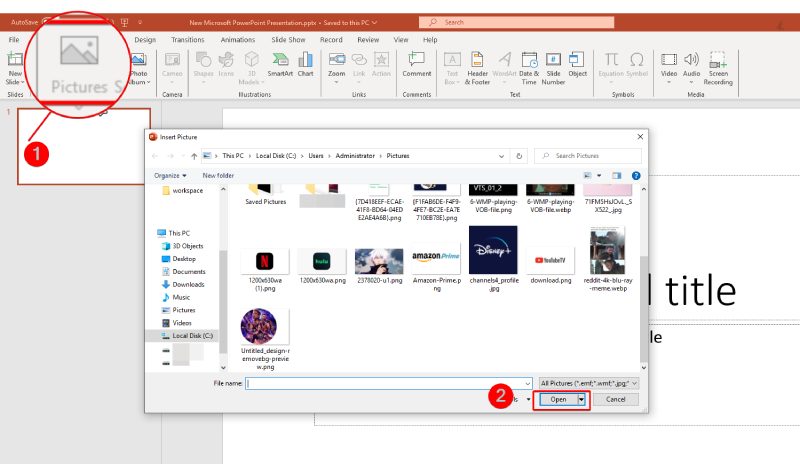
Bước 2Sau đó, một tab có tên Công cụ hình ảnh sẽ được tạo khi bạn chèn hình ảnh thành công. Tiếp theo, nhấp vào Gỡ bỏ nền và nó sẽ tự động xử lý hình ảnh.
Bước 3Điều chỉnh thủ công phần của hình ảnh bằng cách nhấp vào nút Đánh dấu khu vực cần giữ hoặc là Đánh dấu khu vực cần loại bỏ. Bạn có thể thấy đầu ra từ slide bên trái.
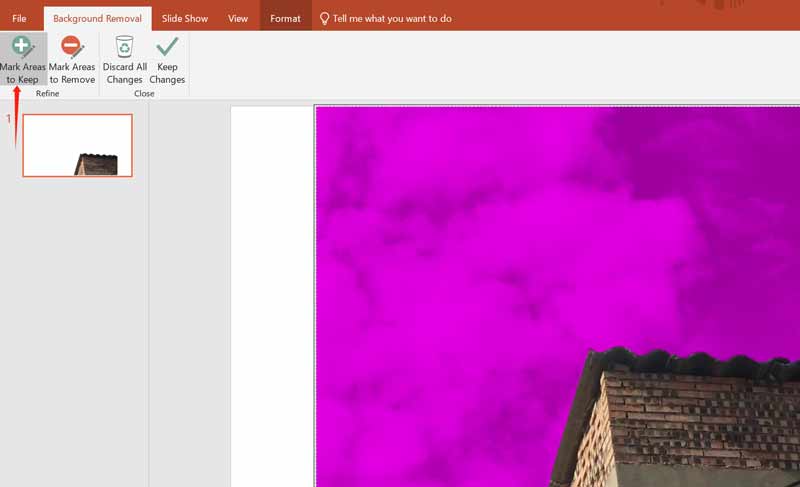
Bước 4Cuối cùng, nhấp vào Giữ sự thay đổi nút để xóa nền. Hãy chắc chắn để lựa chọn Lưu ảnh dưới dạng bằng một cú nhấp chuột phải để tải hình ảnh cuối cùng về máy tính của bạn.
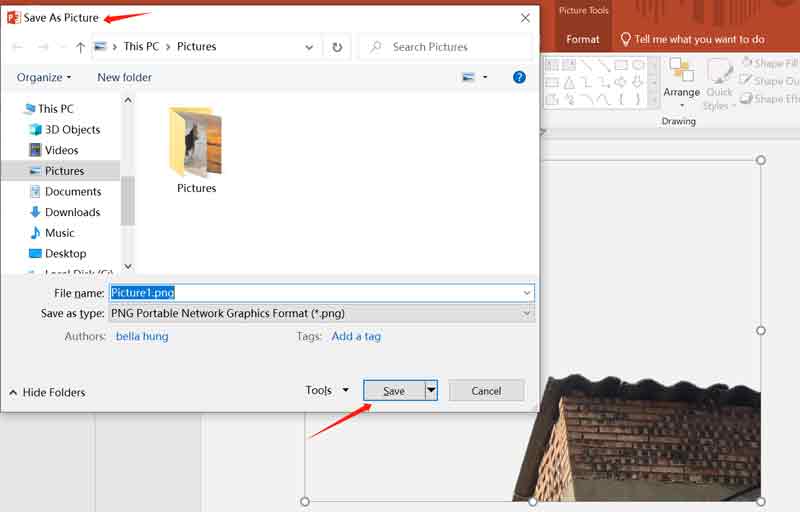
Mẹo: Khi xóa nền ảnh trong PowerPoint. Bạn không cần phải bấm vào tất cả các phần. Nó có thể tự động chọn cùng một khu vực tương tự như khu vực bạn đã nhấp vào. Để tăng tốc độ, trước tiên bạn có thể nhấp chuột nhiều lần vào cả những vùng bạn muốn giữ và xóa đều và sau đó là ranh giới của chúng. Sau khi xóa nền, nếu bạn thấy chất lượng hình ảnh giảm sau khi xuất sang PowerPoint thì dưới đây là một số thủ thuật chỉnh sửa có thể hữu ích.
Phần 2. Giải pháp thay thế tối ưu để xóa nền
Nếu bạn không phải là người thường xuyên sử dụng PowerPoint và không muốn tải xuống phần mềm hoặc bạn thích một công cụ có thể sử dụng cả trên máy tính và điện thoại thì lựa chọn tốt nhất của bạn là Công cụ xóa nền AVAide, một giải pháp thay thế tối ưu cho PowerPoint để làm nền ảnh trong suốt. Bạn không cần phải tải xuống bất cứ điều gì. Để làm nền hình ảnh trong suốt, bạn có thể sử dụng Công cụ xóa nền trong phần Công cụ trên trang web AVAide, tương thích với tất cả các trình duyệt web. BG Eraser còn tự hào có AI tiên tiến và công nghệ xóa nền tự động, cho phép xóa nền vài giây sau khi tải ảnh lên, hỗ trợ tất cả các định dạng ảnh. Hơn nữa, nó cũng cung cấp các chức năng chỉnh sửa bổ sung, như thay đổi màu nền, hình ảnh và cắt xén hình ảnh. BG Eraser không cần sạc và rất dễ sử dụng. Sau đó, hãy kiểm tra các hướng dẫn kỹ lưỡng bên dưới.
Bước 1Mở trình duyệt web của bạn và tìm kiếm trang web của AVAide, sau đó chọn Công cụ xóa nền trong phần Công cụ ở đầu giao diện của nó.
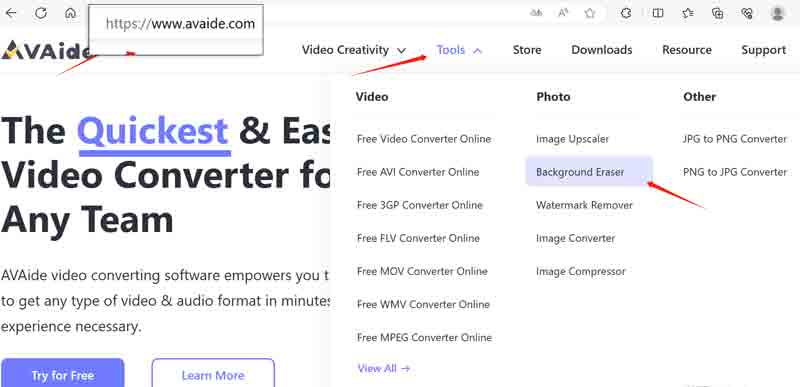
Bước 2Trên trang Công cụ xóa nền, nhấp vào Chọn một bức ảnh nút để tải lên hình ảnh của bạn. Đợi vài giây. Công cụ sẽ tự động xóa nền. Sau đó, bạn sẽ thấy trang BG Remover và một hình ảnh đã được xử lý có nền trong suốt.
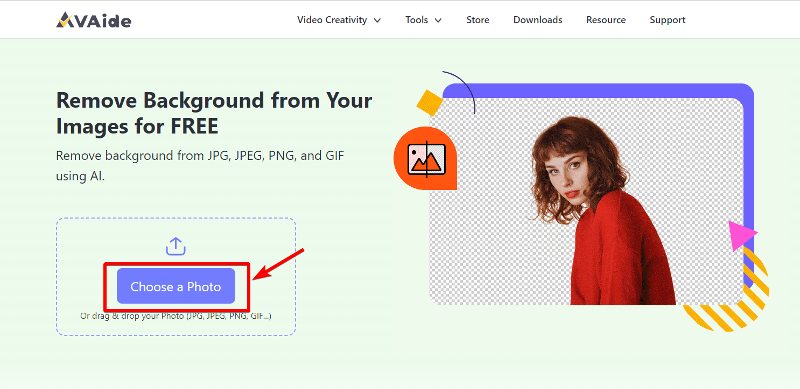
Bước 3Nếu bạn cần giữ lại một phần cụ thể của nền, bạn có thể chọn Giữ hoặc là Tẩy xóa, sau đó điều chỉnh kích thước cọ để chọn vùng bạn muốn tốt hơn.
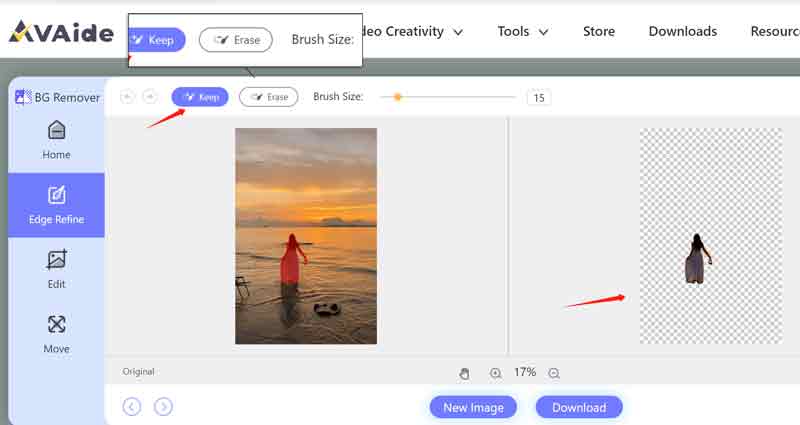
Bước 4Nếu bạn hài lòng với những bức ảnh đầu ra, hãy nhấp vào Tải xuống để tải hình ảnh trong suốt về thiết bị của bạn.
Mẹo: Bạn có thể nhấp vào nút Phóng to hoặc là Thu nhỏ để lựa chọn tốt hơn các chi tiết của hình ảnh. Nút hình bàn tay dùng để di chuyển ảnh. Phần Chỉnh sửa và Di chuyển ở phần bên trái chỉ dùng để chỉnh sửa ảnh đầu ra, chẳng hạn như thay đổi hình nền, cắt ảnh, v.v. Hãy thử chúng.
Phần 3. Câu hỏi thường gặp về Tạo nền ảnh trong suốt
Có công cụ nào làm nền ảnh trong suốt miễn phí không?
Đúng. AVAide Background Eraser miễn phí 100% cho người dùng và hỗ trợ mọi loại định dạng hình ảnh.
Có phải tất cả các phiên bản PowerPoint đều có công cụ xóa nền ảnh không?
Không, chỉ có PowerPoint các phiên bản gần đây mới có công cụ xóa nền ảnh. Bạn có thể chọn phiên bản từ 2010 trở đi. Chẳng hạn như PowerPoint 2019,2022.
Việc làm nền ảnh trong suốt mà không có kinh nghiệm có dễ dàng không?
Vâng, đúng vậy. Xóa nền hình ảnh trong PowerPoint chưa bao giờ dễ dàng hơn thế với sự trợ giúp của các bước chi tiết tại đây. Ngoài ra, bạn cũng có thể tìm thấy nhiều công cụ xóa nền ảnh đơn giản nhưng hữu ích khác trên mạng.
Nó không khó như bạn mong đợi làm nền ảnh trong suốt trong PowerPoint và sự thay thế của nó, phải không? Không có công cụ nào hoàn hảo có thể đáp ứng được mọi yêu cầu của người dùng. PowerPoint có thể khá tốn kém và thách thức đối với một số cá nhân và AVAide Background Eraser có thể không mạnh bằng phần mềm chỉnh sửa ảnh chuyên dụng. Tuy nhiên, cả hai đều có thể đáp ứng được nhu cầu cơ bản của nhiều người dùng khi làm nền ảnh trong suốt. Nếu bạn không muốn tải xuống bất kỳ phần mềm nào, vui lòng dùng thử AVAide Background Eraser.
Giải pháp chỉnh sửa ảnh

Hãy dùng thử Công cụ xóa nền hình ảnh tốt nhất trực tuyến
Sử dụng AI và công nghệ xóa nền tự động để chụp các nền phức tạp từ JPG, JPEG, PNG và GIF.
THỬ NGAY BÂY GIỜ



